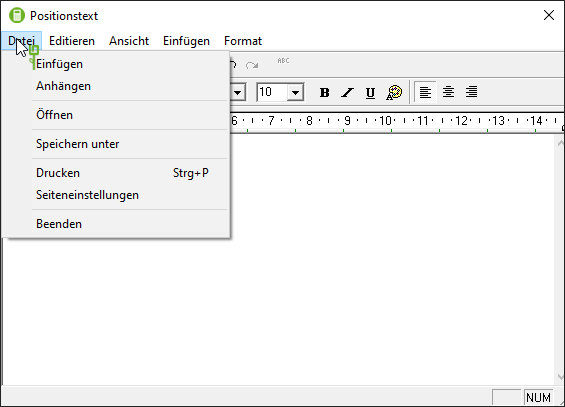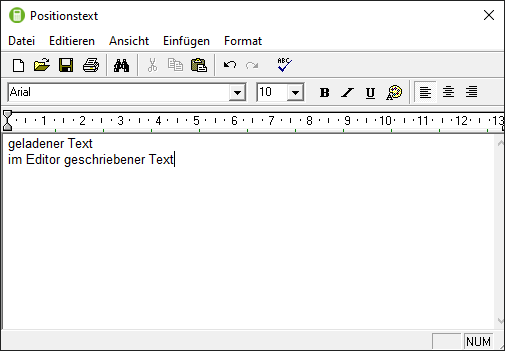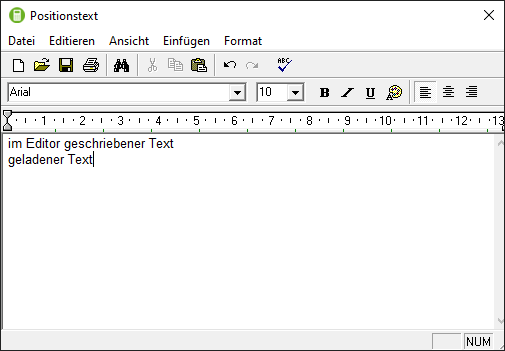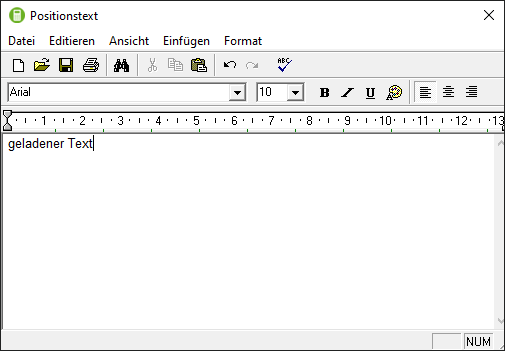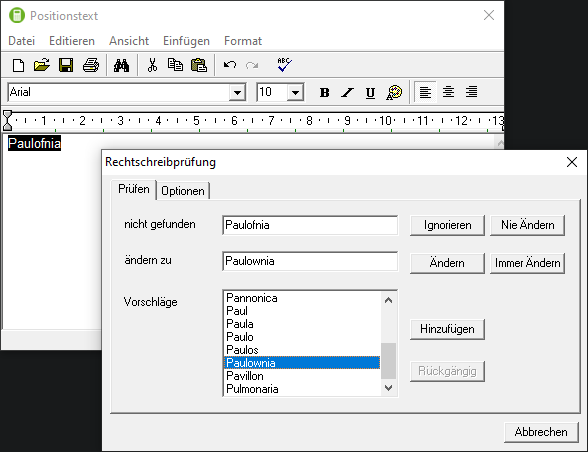Inhaltsverzeichnis
Editor
autor: KD
Beschreibung
Der Texteditor lässt sich aus verschiedenen Programmbereichen heraus aufrufen. Klicken Sie dazu doppelt auf ein Textfeld um den Editor zu öffnen. Innerhalb des neuen Printmanagements steht Ihnen eine neue Version des Editors mit einem moderneren Erscheinungsbild zur Verfügung.
TAB-Stopps
Im Editor können Sie eigene Tabulatorabstände festlegen.
Die Tab-Stopps setzen Sie durch einfachen Klick in das Zeilenlineal.
Die manuell gesetzten Tab-Stopps werden als  dargestellt.
dargestellt.
Die automatischen Tab-Stopps werden als  dargestellt.
dargestellt.
Achten Sie beim Setzen der Tab-Stopps darauf, dass diese erkennbar weit genug von den automatischen entfernt sind.
Die unterschiedliche Skalierung in der Bildschirmansicht (Monitor, Auflösung, Schriftart) und die Skalierung, die durch den Druckertreiber erfolgt, kann in Einzelfällen dazu führen, dass es zu Abweichungen zwischen Bildschirmanzeige und Ausdruck kommt.
Wir empfehlen Ihnen, den Abstand zwischen dem breitesten Spaltentext und dem Beginn der nächsten Spalte auf mind. 0,5 cm zu legen.
Texte laden
Mit Hilfe des Editors können Sie gespeicherte Texte im RTF Format in die Textfelder des BUSINESS einfügen.
Öffnen Sie dazu im Editor das Menü Datei.
In diesen gespeicherten Texten können Sie auch Unterschriften integrieren. Die hinzugefügte Unterschrift-Bilddatei sollte wenn möglich die Kilobytegrenze nicht überschreiten. Speichern Sie die Original-Bilddatei mit den Abmessungen wie sie auch auf dem Ausdruck verwendet werden sollen ab. Es sind jedoch keine qualifizierten Signaturen nach § 2 - Signaturgesetz (SigG).
Einfügen
Anhängen
Öffnen
Rechtschreibprüfung
In Info- und Textfeldern steht eine Rechtschreibprüfung zur Verfügung. Hinterlegt ist ein erweitertes Wörterbuch mit ca. 10.000 botanischen und deutschen Pflanzennamen, sowie ca. 1.000 Fachbegriffen, die dem MLV der FLL entnommen wurden.
Klicken Sie auf ![]() in der Toolleiste des Editors. Die Rechtschreibprüfung wird sofort ausgeführt. Sind im Text unbekannte Wörter vorhanden, wird folgendes Fenster geöffnet.
in der Toolleiste des Editors. Die Rechtschreibprüfung wird sofort ausgeführt. Sind im Text unbekannte Wörter vorhanden, wird folgendes Fenster geöffnet.
Unbekannte Wörter können ignoriert, manuell oder durch Auswahl eines Vorschlags korrigiert sowie dem Wörterbuch hinzugefügt werden.
Der neue Editor
Um im neuen Editor einen abgespeicherten RTF-Text zu laden klicken Sie im Menü auf Einsetzen
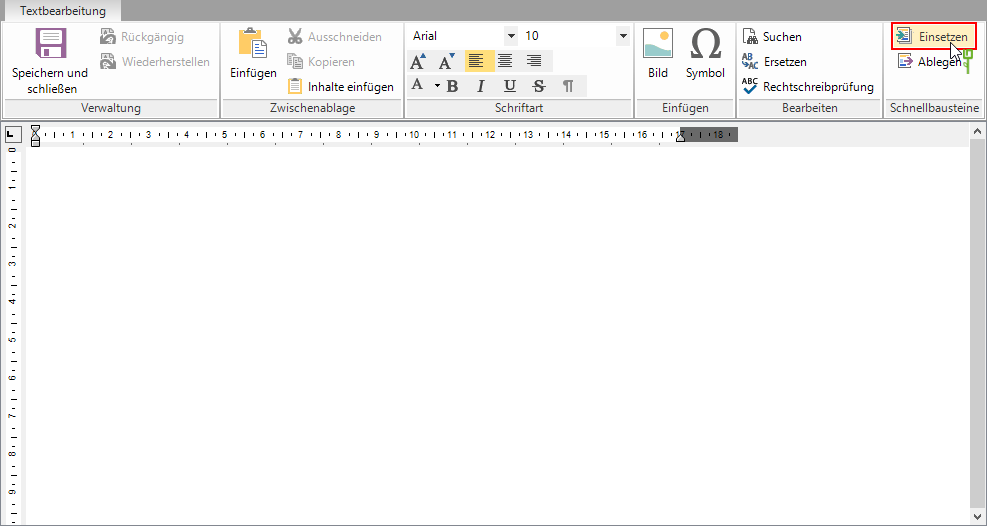 Der geladene Text wird im Editor vor der Position des Mauszeigers eingefügt.
Der geladene Text wird im Editor vor der Position des Mauszeigers eingefügt.
Einen im Editor geschriebenen oder bearbeiteten Text können Sie über Ablegen als Datei speichern.
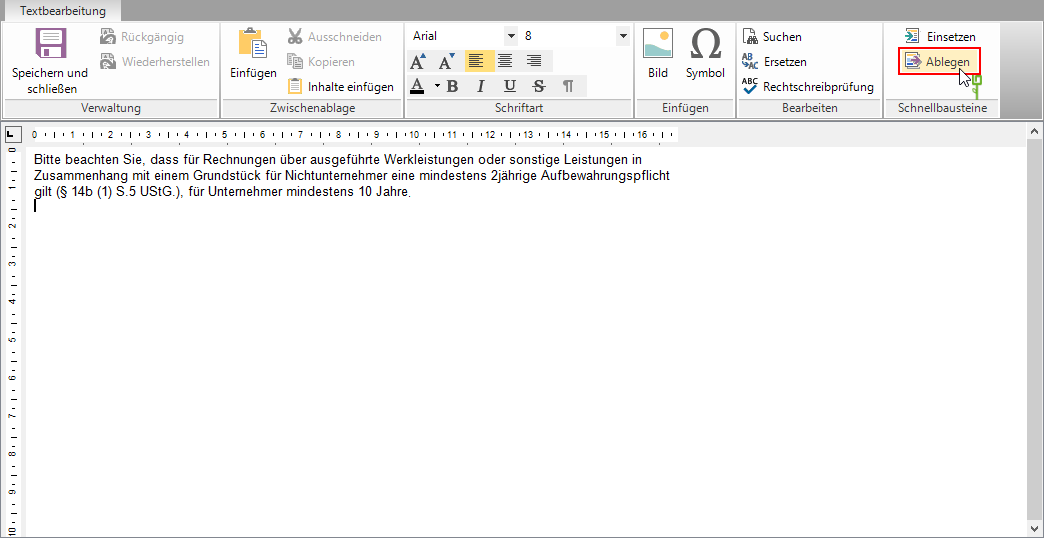
Im Printmanagement haben Sie wie in den Textfeldern auch hier den Zugriff auf die Auswahlliste der Textvariablen. Geben Sie dazu an der gewünschten Stelle im Text [ ein. In der Auswahlliste finden Sie alle zur Verfügung stehenden Textvariablen, die Sie mit einem Klick auswählen können. Unter jeder Variable steht der Wert mit dem sie an dieser Stelle gefüllt wird.
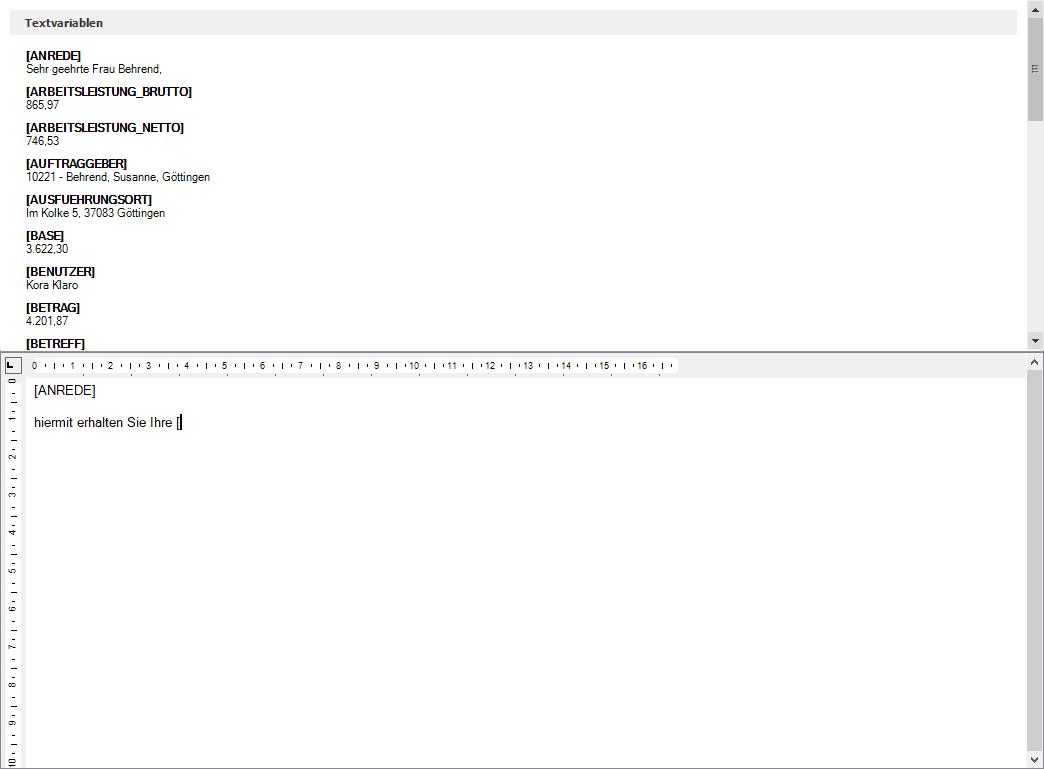
Es ist auch möglich ein Bild im Editor einzufügen.
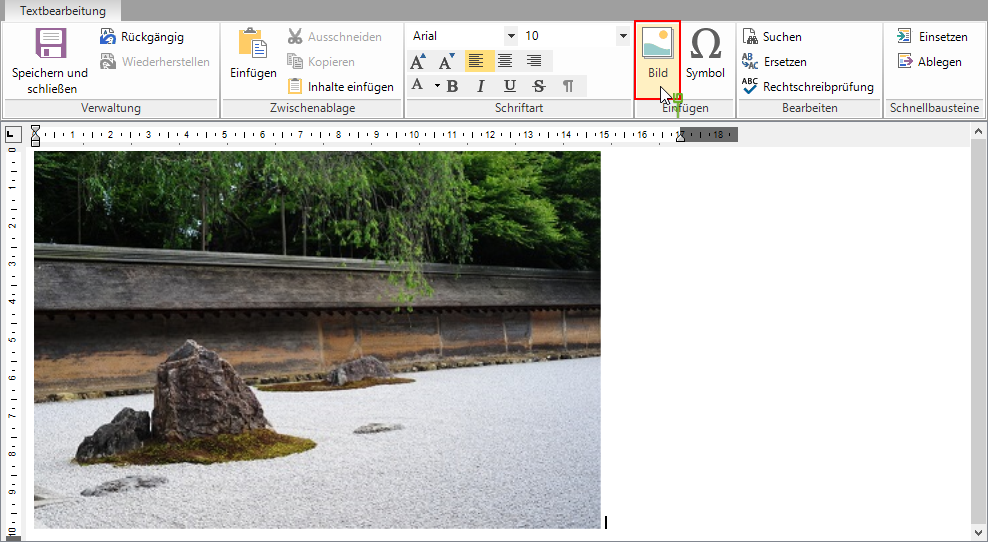
Wenn Sie mit der Textbearbeitung fertig sind klicken Sie im Menü auf Speichern und schließen.